Traitement des incidents liés à l’examen de collection Postman
Quelques suggestions pour l’identification et la résolution des incidents liés à un examen de collection Postman.
Connexion non détectée
Si la connexion n’a pas été détectée dans la collection Postman, l’icône de l’onglet Configuration > Gestion de connexion > Connexion sera :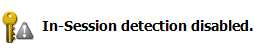
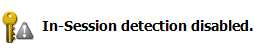
et la méthode de connexion sélectionnée sera Aucune.
Procédez comme suit pour résoudre ce problème :
- Dans l'onglet Configuration > Gestion de connexion > Connexion, modifiez la méthode de connexion sur Enregistrée.
- Ouvrez l’onglet Révision et validation, cliquez sur le bouton Editer et examinez la séquence des requêtes enregistrées.
- Fermez la liste et examinez les paramètres dans la zone Détection de session. Si vous identifiez et corrigez des erreurs ici, cliquez sur Valider et vérifiez si cela résout le problème.
- Si le problème n’est pas résolu, cliquez sur l’onglet ID de session et consultez les ID de détection de connexion.
- Par défaut, la séquence Requêtes de connexion enregistrées contient les 7 premières requêtes de la collection. Si la demande de connexion intervient après les 7 premières requêtes et n’a donc pas été incluse dans la séquence AppScan, accédez à Configuration > Configuration avancée > Postman : Taille de l’échantillon d’analyse de connexion et augmentez la valeur selon les besoins.
- Si vous avez apporté des modifications à la configuration dans les étapes ci-dessus et que vous souhaitez qu’AppScan tente de détecter la connexion automatiquement à l’aide de la collection :
- Dans l’onglet Révision et validation, cliquez sur le bouton Editer et supprimez la liste des requêtes.
- Dans la barre de menus, cliquez sur Nouvel examen > Nouvelle exploration.
- Vérifiez que le statut Connexion enregistrée est remplacé par "Connexion correctement configurée" et que le problème est résolu.
- Vous pouvez également enregistrer la connexion manuellement à l’aide de l'onglet Configuration > Gestion de connexion > Connexion > Méthode de connexion : Connexion enregistrée, puis cliquer sur le bouton Enregistrer et sélectionner un client externe.
Jeton à long terme non valide
Si vous utilisez un jeton à long terme sans connexion configurée, sachez que le réexamen après un intervalle peut nécessiter la mise à jour de la valeur du jeton. Effectuez l'une des opérations suivantes :
- Mettez à jour votre collection Postman avec un jeton valide et effectuez une nouvelle importation.
- Mettez à jour les valeurs de jeton dans AppScan, en procédant comme suit :
- Si le jeton se trouve dans un paramètre ou un cookie :
- Dans la vue Données, sélectionnez le paramètre, le cookie ou l’en-tête arrivé à expiration.
- Cliquez avec le bouton droit de la souris et sélectionnez Ajouter/Editer ce paramètre.
- Cochez la case Suivi.
- Définissez le type Suivi sur Valeur fixe et ajoutez la valeur correcte.
- Si le jeton se trouve dans un en-tête :
- Accédez à la boîte de dialogue Configuration > Paramètres et cookies > onglet En-têtes personnalisés.
- Ajoutez un nouvel en-tête personnalisé avec une valeur fixe.
- Si le jeton se trouve dans un paramètre ou un cookie :